Komputery są dziś jednym z najbardziej przydatnych narzędzi, które pozwolą Ci robić różne rzeczy w zależności od tego, co musisz zrobić. Jedną z rzeczy, która pozwala nam pisać dokumenty w wielu formatach, nawet LibreOffice jest jednym z najlepszych programów do tego.
Posiadanie tego programu bardzo Ci pomoże, ponieważ jego narzędzia należą do najlepszych dostępnych obecnie dla tego typu aplikacji darmowe oprogramowanie ten A dzisiaj przyszliśmy pokazać, jak korzystać z jednego z tych narzędzi, którym jest narzędzie do przycinania obrazu, chociaż ma ono również kilka fajnych funkcji, takich jak tworząc przezroczysty obraz ten
Na pewno jesteś tutaj, ponieważ napisałeś jeden ze swoich projektów na LibreOffice i musiałeś wykadrować obraz, ale nie wiesz jak. Ten program ma wiele funkcji i możesz się zgubić i nie wiedzieć, gdzie znajduje się to narzędzie do przycinania zdjęć.
Ale nie martw się, jesteśmy tutaj, aby poprowadzić Cię przez proces przycinania obrazu, abyś mógł używać tego narzędzia we wszystkich swoich zadaniach. Wystarczy postępować zgodnie z naszymi prostymi krokami, a zobaczysz, że w krótkim czasie będziesz mógł wyciąć wszystkie obrazy, których chcesz użyć Autor LibreOffice.
Co to jest program LibreOffice Writer?
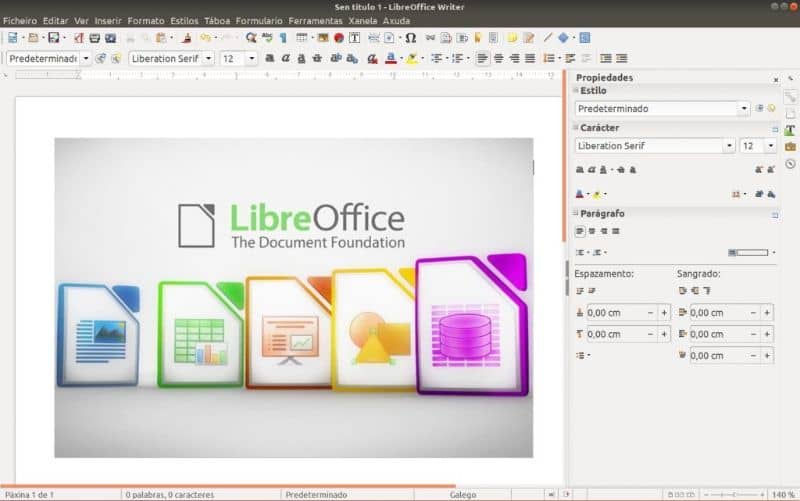
Najpierw porozmawiajmy o tym wspaniałym programie lub grupie darmowych programów do pisania w biurze. Ponieważ posiadamy te informacje, bardzo pomogą nam one zrozumieć kroki, które pokażemy poniżej.
Jak zapewne wiesz, jednym z najczęstszych problemów z oprogramowaniem biurowym jest to, że jest ono płatne, co ogranicza grono odbiorców, dla których te programy są dostępne. Ponieważ LibreOffice istnieje, ponieważ został opracowany jako doskonała darmowa alternatywa dla każdego, kto nie ma środków finansowych na oprogramowanie.
Libreoffice Writer to potężny edytor tekstu otwarte źródło edytowany przez OpenOffice.org dla systemów operacyjnych Windows, Linux, Mac, OC X, między innymi. Jego podstawowe funkcje i interfejs są inspirowane programami Microsoft Word i WordPerfect, które w niektórych przypadkach mają bardzo podobne, a nawet identyczne funkcje.
Jedną z tych funkcji jest możliwość wstawiania obrazów i przycinania ich, aby można je było dodać do projektu pisemnego, szczególnie w tworzenie i umieszczanie znaku wodnego ten Ta funkcja jest bardzo przydatna, ponieważ dobry obraz wzbogaci Twoje dokumenty i pokaże, jak z niego korzystać.
Jak przyciąć obrazy na darmowy pulpit?
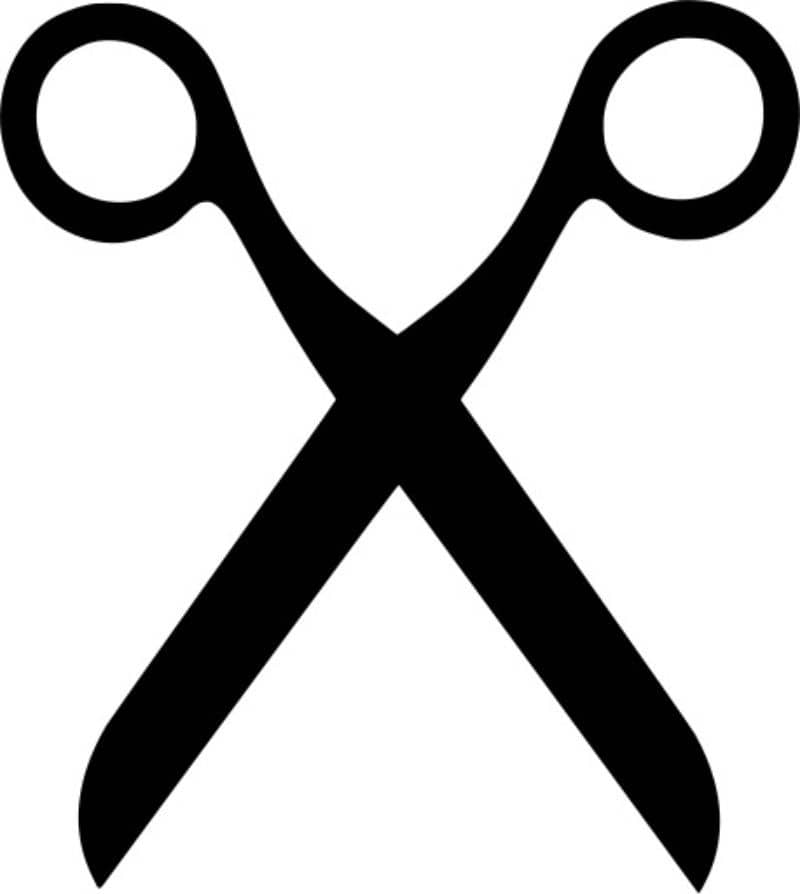
Pamiętaj, że w tym programie nie będziesz mieć określonego przycisku do wykonywania działań przycinanie obrazów na z oryginalnego interfejsu. Aby uzyskać do niego dostęp, powinieneś poszukać jego opcji, wykonując czynności, które pokażemy w dalszej części tego przewodnika.
Jeśli z jakiegoś powodu nie zainstalowałeś programu lub potrzebujesz najnowszej wersji, nie wahaj się. pobierz z oficjalnej strony LibreOffice ten W ten sposób nie będziesz miał problemu z wykonaniem kroków opisanych w tym artykule i możesz przytnij wszystkie obrazy, które chcesz w mgnieniu oka.
krok 1
Pierwszą rzeczą, którą musisz zrobić, to uruchomić program i utworzyć nowy dokument lub otworzyć taki, który wcześniej edytowałeś. Następnie musisz wprowadzić obraz, który chcesz przyciąć, i uzyskać dostęp do zaawansowanych właściwości tego obrazu, aby móc go przyciąć.
krok 2
Po przejściu do tej sekcji przejdź do opcji o nazwie „Uprawa” i wskaż żądaną wysokość i szerokość obrazu. Choć kadrowanie w ten sposób może być nieco żmudne, prawda jest taka, że ta metoda pozwoli ci dokładnie wyciąć obraz.
Jeśli jednak nie podoba Ci się ten sposób przycinania obrazków, możesz zastosować rozszerzenie, które pozwala zrobić to w bardziej intuicyjny sposób. LibreOffice Wyróżnia się tym, że umożliwia swoim użytkownikom tworzenie wszelkiego rodzaju rozszerzeń, które pomagają lepiej wykorzystać program.
Zalecamy korzystanie z rozszerzenia „Kropoo” być w stanie wolę Twoje obrazy nie stanowią problemu, ponieważ naśladują przycisk przycinania innych programów. Jeśli masz problemy z korzystaniem z tego bezpłatnego oprogramowania, zawsze możesz wybrać inny program za pośrednictwem Pobierz pakiet Microsoft Office ten
Ten program jest bardzo dobry i dostępny dla wielu osób, więc zrób więcej badań, a zobaczysz, że jego funkcje są bardzo dobre.